ongtrungducmx25
Thành viên gạo cội
- Tham gia
- 5/2/07
- Bài viết
- 2,077
- Được thích
- 1,987
- Nghề nghiệp
- GV

Secret_grasses đã viết:Bạn gõ sai lỗi chính tả nên mới đầu nhìn SG hỏng biết nút này là nút gì, đến khi nhìn hình thì mới biết!. Bạn xem trên thanh formatting bar cũng có nút merge cells mà.
ongtrungducmx25 đã viết:mình không biết nữa lúc đó còn thấy "@" nhưng không biết lên máy mình thì giờ này mất tiêu rồi! cho nên không tìm thấy. không biết chỉnh làm sau cho nó có lại !thank
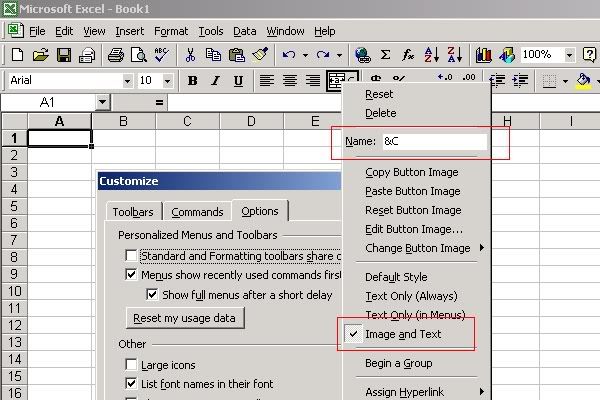
Trước khi ghi macro, bác gán cho macro đó một phím nóng trước đi (để ý thấy có sẵn chữ "Ctrl + ô vuông"). Hy vọng là bác đã biết điều này nhưg chắc do xì-trét nên nhất thời chưa nghĩ ra.ongtrungducmx25 đã viết:cách này thì đã biết nhưng mình muốn dùng phím nóng để trộn các cells mà , có ai biết không zậy hay là gi macro đê trộn các cells thì sau nhỉ !
Secret_grasses đã viết:Hì, có cách đơn giản hơn. Không cần dùng macro đâu. Bạn click phải vào nút Merge & center--> chọn customize --> click phải vào nút Merge & center lần nữa ---> ở khung name nếu muốn nhấn Alt+ nút nào thì bạn gõ "& ký tự của bạn".(Ví dụ: Bạn muốn nhấn Alt+C cho merge cell thì ban gõ "&C"). Nhưng không chon trùng với các phím tắt của Excel. Tiếp theo bạn tick vào nút image & text. Bạn xem hình nha:
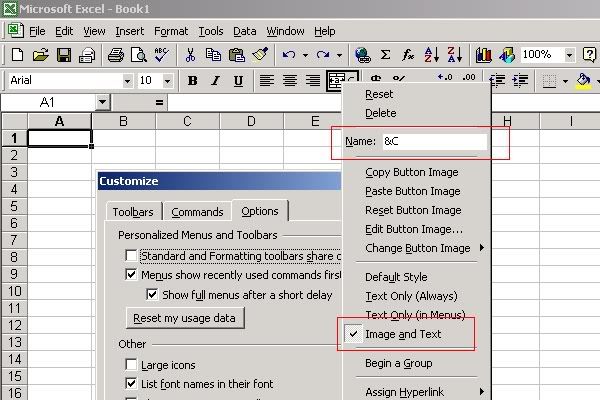

phím tắt như sau Alt+h sau đó chọn M tiếp theo chọn Ccách này thì đã biết nhưng mình muốn dùng phím nóng để trộn các cells mà , có ai biết không zậy hay là gi macro đê trộn các cells thì sau nhỉ !
Xem bài này thử nhé:Em dùng excel 2007, thực hiện các bước như trên nhưng đến đoạn ấn chuột phải lần thứ 2 vào mút merge để đặt phím tắt thì ko được ( ấn chuột phải nhưng ko hiện gì cả)
Bác nào biết chỉ em với
Thanks





Hì, có cách đơn giản hơn. Không cần dùng macro đâu. Bạn click phải vào nút Merge & center--> chọn customize --> click phải vào nút Merge & center lần nữa ---> ở khung name nếu muốn nhấn Alt+ nút nào thì bạn gõ "& ký tự của bạn".(Ví dụ: Bạn muốn nhấn Alt+C cho merge cell thì ban gõ "&C"). Nhưng không chon trùng với các phím tắt của Excel. Tiếp theo bạn tick vào nút image & text. Bạn xem hình nha:
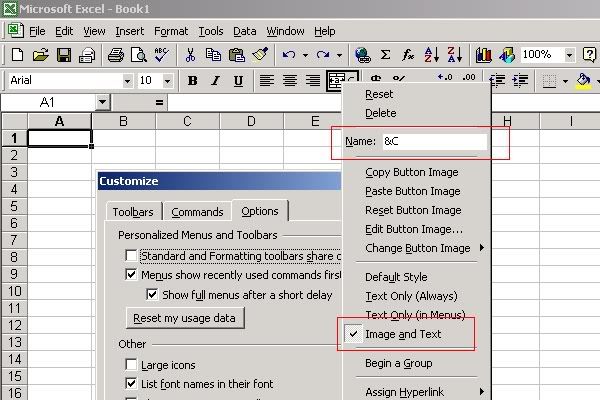

Hì, có cách đơn giản hơn. Không cần dùng macro đâu. Bạn click phải vào nút Merge & center--> chọn customize --> click phải vào nút Merge & center lần nữa ---> ở khung name nếu muốn nhấn Alt+ nút nào thì bạn gõ "& ký tự của bạn".(Ví dụ: Bạn muốn nhấn Alt+C cho merge cell thì ban gõ "&C"). Nhưng không chon trùng với các phím tắt của Excel. Tiếp theo bạn tick vào nút image & text. Bạn xem hình nha:
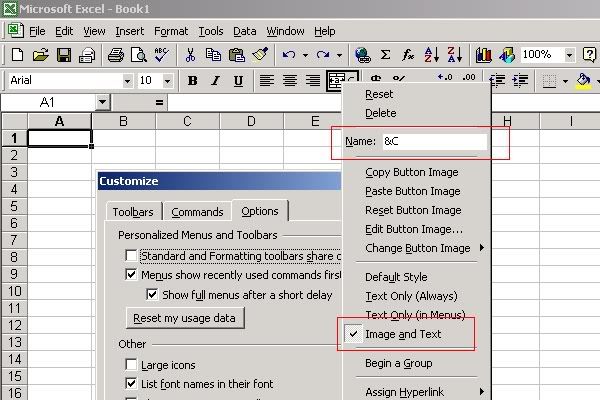
Nếu thế thì chọn icon trên thanh ribbon nhanh hơn bạn ạ, mình cần là tổ hợp phím nào ấyTổ hợp phím Alt+H rồi nhấn M -> Enter là dược bạn nhé
Thì bạn thử là Alt+H+M+CNếu thế thì chọn icon trên thanh ribbon nhanh hơn bạn ạ, mình cần là tổ hợp phím nào ấy


Bạn cho hỏi, tôi cũng đã làm thêm 1 nút Paste value và khi nhấn Alt thì nút Paste value hiện là số 1Để làm được như bài #19 và #20 thì đầu tiên phải thêm chức năng đó vào "Quick Access Toolbar"
Sau đó, nhấn phím Alt rồi để ý xem cái nút vừa thêm đó hiện số mấy thì ấn theo.
View attachment 194740
Để Paste > Value, bạn làm theo 2 cách sau:Bạn cho hỏi, tôi cũng đã làm thêm 1 nút Paste value và khi nhấn Alt thì nút Paste value hiện là số 1
Tôi copy xong rồi chuyển sang 1 ô khác và nhấn Alt +1 thì nó không paste value mà nó hiện ra ☺
Vậy có cách nào để chỉnh sửa không?



Cảm ơn anh, nhưng có cách nào chỉ bấm tổ hợp phím Alt+ 1 không?Để Paste > Value, bạn làm theo 2 cách sau:
1/ Copy > Ctrl + Alt + V (thả 3 phím ra) rồi nhấn V
2/ Hoặc Ctrl + C > Ctrl + V bạn sẽ thấy biểu tượng tùy chọn (Ctrl ) hiển thị ở góc dưới cùng bên phải , click vào cái tam giác màu đen chọn Values (V). Xem hình:
View attachment 194747
Chỉ có nước sử dụng VBA, chứ không có cách nào khác.Cảm ơn anh, nhưng có cách nào chỉ bấm tổ hợp phím Alt+ 1 không?
Chỉ còn cách này, sử dụng cái có sẳn:Cảm ơn anh, nhưng có cách nào chỉ bấm tổ hợp phím Alt+ 1 không?
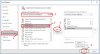
Nút trong hình không phải Merge and center đơn thuần, vì nó có mũi tên, xổ xuống bao gồm 4 nút khác. Phải vào customize ribbon và add đúng nút mình cần.Để làm được như bài #19 và #20 thì đầu tiên phải thêm chức năng đó vào "Quick Access Toolbar"
Sau đó, nhấn phím Alt rồi để ý xem cái nút vừa thêm đó hiện số mấy thì ấn theo.


Em đã làm như anh và nút Paste value là số 1, nhưng khi chọn tổ hợp phím Alt+1 thì nó ra cái hình này: ☺Chỉ còn cách này, sử dụng cái có sẳn:
Cách thực hiện như sau:
Vào File > Options xuất hiện hộp thoại rồi làm tuần tự các bước sau ( xem hình):
1/ Chọn Quick Access Toolbar
2/ Chọn Commands Not in the Ribbon
3/ Kéo thanh cuộn xuống tìm và chọn Paste Values
4/ Nhấn nút Add
5/ Nhấn OK
Tiếp theo rê chuột vào Ribbon xem vị trí nó nằm chỗ nào, nhấn phím Alt để xem cái nút vừa thêm nó hiện số mấy (để áp dụng phím tắt). Trong hình của tôi nó là số 6.
Áp dụng phím tắt:
Nhấn Ctrl + C (copy), chọn nơi cần Paste và nhấn Alt + 6 . Lưu ý: Tùy thuộc vào phiên bản Excel mà có thể nó là con số khác).
View attachment 194749
View attachment 194750
Bài 26 tôi nêu thế này: Tiếp theo rê chuột vào Ribbon xem vị trí nó nằm chỗ nào (xem hình 2).Em đã làm như anh và nút Paste value là số 1, nhưng khi chọn tổ hợp phím Alt+1 thì nó ra cái hình này: ☺


1. Nhấn Alt rồi buông ra, sau đó mới nhấn 1Anh xem hình
Bạn thử nhấn Alt + 1Anh xem hình


Em làm như thầy rồi, nhưng nó không ra paste value mà chỉ paste thôi (ví dụ: cell A1 có công thức =1+2, em copy A1, chọn cell A2, rồi bấm Alt buông ra, rồi bấm số 1 thì cell A2 hiển thị =1+2)1. Nhấn Alt rồi buông ra, sau đó mới nhấn 1
2. Chưa copy thì lấy gì mà paste? Nút "123" phải hiện lên mới có cái mà nhấn (nó đang mờ)


Bây giờ, em làm lại thì nó đã paste value rồi!☺☺☺Em làm như thầy rồi, nhưng nó không ra paste value mà chỉ paste thôi (ví dụ: cell A1 có công thức =1+2, em copy A1, chọn cell A2, rồi bấm Alt buông ra, rồi bấm số 1 thì cell A2 hiển thị =1+2)


Lý do bị ở trên là vì: sau khi thực hiện xong mà tiếp tục bấm Enter thì nó Paste thêm 1 lần nữa!Em làm như thầy rồi, nhưng nó không ra paste value mà chỉ paste thôi
Hên là Merge and center là dòng đầu tiên của cái xổ xuống và là cái mặc định khi click chuột.Nếu Excel của anh khác thì click vào nút mũi tên xổ xuống rồi chọn cái cần add.

Cám ơn bạn, cách này hay quá, tiết kiệm được bao nhiêu thời gian. Chứ bấm "Alt + H + M + C" thì lâu quá. Cám ơn bạn rất nhiều.
